アクティビティダッシュボードを表示
バックグラウンド
アクティビティ ダッシュボードには、現在表示しているグループのリソース計画ツールで実行されたすべてのアクションの概要が含まれています。アクティビティ ダッシュボードは、並べ替えとフィルタリングを行うことができます。ダッシュボードに表示されるアクティビティには、次のものが含まれますが、これらに限定されません。
作成または削除されたリソース割り当て。
作成または削除されたリソース要求。
割り当てまたはリクエストの詳細を編集します。
プロジェクトまたはユーザーを作成または削除しました。
プロジェクトまたは個人の詳細を編集します。
考慮すべき事項
ステップス
会社レベルの [リソース計画 ] ツールに移動します。
[ ダッシュボード ] をクリックし、[ アクティビティ] を選択します。
アクティビティを並べ替える方法を選択します。
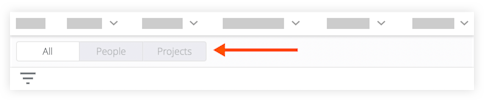
すべて。すべてのアクティビティを日時で並べ替える場合に選択します。
人々。選択すると、個人に対して実行されたアクションによってアクティビティが並べ替えられます。
プロジェクト。プロジェクトごとにアクティビティを並べ替えることを選択します。
随意:フィルター
 アイコンをクリックして、フィルターを適用します。
アイコンをクリックして、フィルターを適用します。[ 一致 ] をクリックしてフィルターに一致する詳細でフィルタリングするか、[ 一致しない ] をクリックしてフィルターに一致しないリクエストを表示します。
アクティビティを非表示にするには、[ アクティビティを非表示にする] を選択します。
次のオプションでフィルタリングする場合に選択します。
人
割り当て。作成、更新、および削除されたリソース割り当てを表示する場合に選択します。
添付 ファイル。ユーザーのプロファイルに追加または削除された添付書類を表示する場合に選択します。
情報。個人のプロフィールに追加、変更、または削除された情報を表示する場合に選択します。
筆記。ユーザーのプロフィールに追加または削除されたメモを表示する場合に選択します。
タグ。追加または削除されたタグ、および更新された有効期限を選択します。
休暇。 休暇に関連する追加、削除、または更新された詳細を表示する場合に選択します。
プロジェクト
添付 ファイル。プロジェクトの詳細から追加または削除された添付書類を表示する場合に選択します。
カテゴリ。追加、削除、または更新されたカテゴリとサブカテゴリを表示する場合に選択します。
要求。作成、削除、または更新されたリソース要求を表示する場合に選択します。
情報。プロジェクトの詳細に関連するアクティビティを表示する場合に選択します。
筆記。プロジェクトの詳細に追加または削除されたメモを表示する場合に選択します。
役割。追加または削除されたプロジェクトの役割を表示する場合に選択します。「 リソース計画のプロジェクトの役割を割り当てる」を参照してください。
タグ。プロジェクトで追加または削除されたタグを表示する場合に選択します。
賃金の上書き。追加、削除、または更新された賃金の上乗せを表示する場合に選択します。
チェックマーク
 をクリックしてフィルターを適用します。
をクリックしてフィルターを適用します。
See Also
Loading related articles...